Treffen mit Personen in anderen Microsoft 365-Cloudumgebungen
Es gibt drei Optionen für Benutzer, an Besprechungen zwischen Ihrem organization und einem organization in einer anderen Microsoft 365-Cloudumgebung (z. B. kommerziell und GCC) teilzunehmen:
- Authentifizierter Zugriff über eine cloudübergreifende Besprechungsverbindung
- Authentifizierter Zugriff mithilfe eines Gastkontos
- Anonymer Zugriff
In diesem Artikel wird der authentifizierte Besprechungszugriff über eine cloudübergreifende Besprechungsverbindung behandelt. Dies ähnelt In-Cloud-Besprechungen mit externem Zugriff, da Teilnehmer als authentifizierte Teilnehmer an Besprechungen teilnehmen können, ohne dass Gastkonten in den anderen organization erforderlich sind. (Für cloudübergreifende Besprechungen muss kein externer Zugriff konfiguriert werden.) Benutzer, die als Gast eingeladen werden, können nicht über eine cloudauthentifizierte Besprechungsverbindung an Besprechungen teilnehmen und müssen über ihr Gastkonto teilnehmen.
Mit cloudübergreifenden Besprechungsverbindungen können Sie Besprechungen zwischen Ihrem organization und einem organization in einer anderen Cloud zulassen oder verhindern. Cloudübergreifende Besprechungsverbindungen verwenden Organisationsbeziehungen, die in mandantenübergreifenden Zugriffseinstellungen in Microsoft Entra ID definiert sind.
Wenn bereits eine mandantenübergreifende Verbindung zwischen Organisationen in Microsoft Entra mandantenübergreifenden Zugriffseinstellungen vorhanden ist, wird sie in den Besprechungseinstellungen im Teams Admin Center angezeigt. Sie können diese Verbindung bearbeiten, um auszuwählen, ob Besprechungen zwischen den beiden Mandanten zulässig sind.
Wenn die Verbindung nicht vorhanden ist, können Sie sie in den Teams-Besprechungseinstellungen hinzufügen. Dadurch wird eine neue organization in den mandantenübergreifenden Zugriffseinstellungen in Microsoft Entra ID mithilfe der Standardeinstellungen hinzugefügt, die Sie für ein- und ausgehenden Zugriff und Mandanteneinschränkungen definiert haben. (Dies ermöglicht die B2B-Zusammenarbeit mit dem anderen organization, sofern die Standardeinstellungen dies zulassen.)
Hinweis
VDI-Clients werden für cloudübergreifende Besprechungen nicht unterstützt.
Wichtig
Die organization, mit der Sie sich treffen, müssen diese Einstellungen auch für ihre organization konfigurieren.
Voraussetzungen
Stellen Sie sicher, dass Ihr Netzwerk für Microsoft Teams bereit ist, um die besten Besprechungserfahrungen in allen Microsoft-Clouds zu erzielen. Vorbereiten des Netzwerks Ihrer organization für Microsoft Teams enthält Anleitungen zum Optimieren Ihres Netzwerks für Teams. Stellen Sie außerdem sicher, dass die erforderlichen DNS-, IP-Adressen und Ports für jede der M365-Clouds aktiviert sind, in denen Ihre Benutzer zusammenarbeiten. Die folgende Tabelle enthält Links zu den Endpunktdefinitionen für jede der M365-Cloudumgebungen:
| Microsoft 365-Cloudumgebung | Endpunkte |
|---|---|
| Kommerziell, GCC | Weltweite Endpunkte |
| GCC High | GCC High-Endpunkte der US-Regierung |
| Dod | DoD-Endpunkte der US-Regierung |
| China (21Vianet) | Microsoft 365, betrieben von 21Vianet |
Zulassen mandantenübergreifender Verbindungen mit anderen Microsoft 365-Cloudumgebungen
Wenn Sie eine cloudübergreifende Besprechungsverbindung mit einem Mandanten einrichten, der sich in einer anderen Microsoft Azure-Cloudumgebung als Ihrer befindet, müssen Sie Verbindungen mit dieser Cloud aktivieren, bevor Sie die Besprechungsverbindung selbst einrichten.
Die folgende Tabelle zeigt, in welcher Microsoft Azure-Cloudumgebung sich Ihre Microsoft 365-Cloudumgebung befindet.
| Microsoft Azure-Cloudumgebung | Microsoft 365-Cloudumgebung |
|---|---|
| Microsoft Azure Commercial | Kommerziell, GCC |
| Microsoft Azure Government | GCC High, DoD |
| Microsoft Azure China | China (21Vianet) |
Wenn Sie eine cloudübergreifende Besprechungsverbindung mit einem Mandanten in einer anderen Microsoft Azure-Cloudumgebung einrichten, aktivieren Sie diese Cloudumgebung in den Besprechungseinstellungen.
- Erweitern Sie im Teams Admin Center die Option Besprechungen, und wählen Sie dann Besprechungseinstellungen aus.
- Stellen Sie unter Microsoft-Cloudeinstellungen sicher, dass die Microsoft Azure-Cloudumgebung, mit der Sie eine Verbindung herstellen müssen, auf Ein festgelegt ist.
Hinweis
Dies ist identisch mit den Microsoft-Cloudeinstellungen in Microsoft Entra mandantenübergreifenden Zugriffseinstellungen.
Hinzufügen einer neuen cloudübergreifenden Besprechungsverbindung
Um eine neue cloudübergreifende Besprechungsverbindung zu erstellen, benötigen Sie die Mandanten-ID oder den vollqualifizierten Domänennamen für die organization, mit der Sie sich treffen möchten. Besprechungen zwischen Mandanten in Microsoft Azure Government (Microsoft 365 GCC High und DoD) können keine cloudübergreifende Besprechungsverbindung mit Mandanten in Microsoft Azure China herstellen.
Hinzufügen einer cloudübergreifenden Besprechungsverbindung
Erweitern Sie im Teams Admin Center die Option Besprechungen, und wählen Sie dann Besprechungseinstellungen aus.
Wählen Sie unter Cloudübergreifende Besprechungen die Option Hinzufügen aus.
Geben Sie die Mandanten-ID des organization ein, mit dem Sie eine Verbindung herstellen möchten, oder suchen Sie sie mithilfe des vollqualifizierten Domänennamens.
Wenn Sie Benutzern in den anderen organization erlauben möchten, an Besprechungen teilzunehmen, die von Ihrem organization gehostet werden, legen Sie Eingehende Verbindungen auf Ein fest.
Wenn Sie Benutzern in Ihrem organization die Teilnahme an Besprechungen in den anderen organization gestatten möchten, legen Sie Ausgehende Verbindungen auf Ein fest.
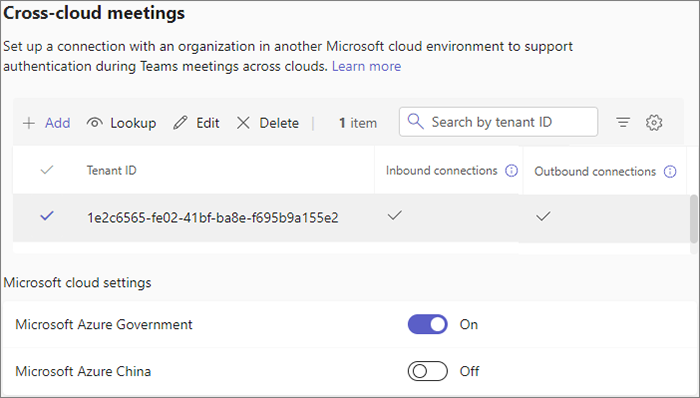
Bearbeiten einer cloudübergreifenden Besprechungsverbindung
Zum Bearbeiten einer cloudübergreifenden Besprechungsverbindung benötigen Sie die Mandanten-ID oder den vollqualifizierten Domänennamen für den organization, mit dem Sie sich treffen möchten. Die Liste der Mandanten in den Besprechungseinstellungen zeigt die Mandanten-ID an. Sie können jedoch die Option Suchen verwenden, um nach vollqualifiziertem Domänennamen zu suchen und die richtige Mandanten-ID in der Liste zu finden.
Bearbeiten einer cloudübergreifenden Besprechungsverbindung
- Erweitern Sie im Teams Admin Center die Option Besprechungen, und wählen Sie dann Besprechungseinstellungen aus.
- Wählen Sie unter Cloudübergreifende Besprechungen den Mandanten aus, den Sie aktualisieren möchten, und wählen Sie dann Bearbeiten aus.
- Aktualisieren Sie die Verbindungseinstellungen, die Sie ändern möchten, und wählen Sie dann Speichern aus.
Verwandte Themen
Feedback
Bald verfügbar: Im Laufe des Jahres 2024 werden wir GitHub-Issues stufenweise als Feedbackmechanismus für Inhalte abbauen und durch ein neues Feedbacksystem ersetzen. Weitere Informationen finden Sie unter https://aka.ms/ContentUserFeedback.
Feedback senden und anzeigen für